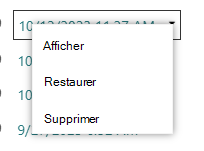Lorsque vous essayez d’ouvrir un classeur dans Microsoft Excel pour le web, vous pouvez voir un message d’erreur indiquant que l’extension de votre fichier a changé ou que votre fichier est endommagé et ne peut pas être ouvert. Ce problème peut souvent être résolu en restaurant une version précédente du fichier à l’aide de la fonctionnalité d’historique des versions.
-
Accédez au dossier dans lequel votre fichier Excel est stocké.
-
Cliquez avec le bouton droit sur votre nom de fichier.
-
Sélectionnez Historique des versions.
Conseil : Si vous utilisez OneDrive et que vous ne voyez pas l’option « Historique des versions », sélectionnez OneDrive > Historique des versions.
-
Un panneau s’affiche avec les différentes versions du fichier, ainsi que les dates et heures d’enregistrement.
-
Sélectionnez une version antérieure à la dernière version.
-
Sélectionnez les trois points (plus d’options) ou la flèche déroulante en regard de la version que vous souhaitez restaurer.
-
Sélectionnez Restaurer pour remplacer la version actuelle par la version sélectionnée.
Remarque : Cette solution de contournement restaure le fichier vers la version précédente sélectionnée, ce qui signifie que toutes les mises à jour effectuées après cette version seront perdues. En suivant ces étapes, vous devez être en mesure de résoudre le problème et d’accéder à votre fichier Excel.